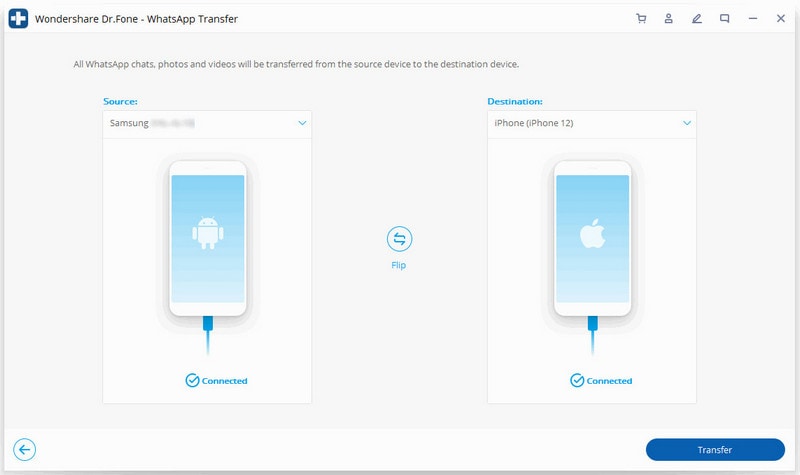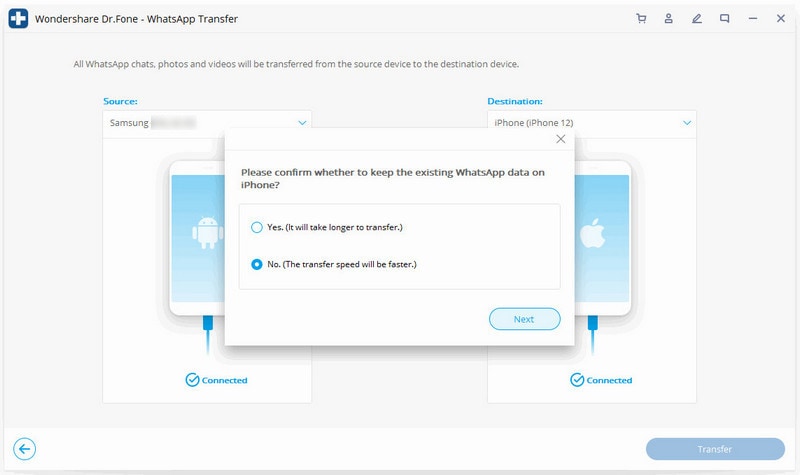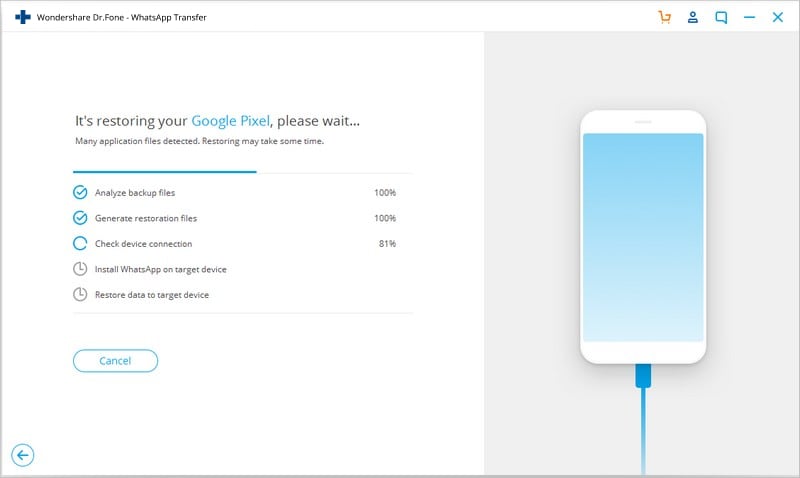- Dr fone iphone whatsapp
- Dr fone iphone whatsapp
- Dr fone iphone whatsapp
- Dr.Fone — WhatsApp Transfer (Android):
- Part 1. Transfer Android WhatsApp Messages to iOS Devices
- Part 2. Transfer Android WhatsApp Messages to Android Devices
- dr.fone — восстановление социальных приложений (IOS): Как
- Часть 1. Передача IOS WhatsApp сообщений на IOS / Android устройств
- Часть 2. Резервное копирование IOS WhatsApp сообщений
- Часть 3. Восстановление WhatsApp Резервное копирование на IOS устройств
- Часть 4. Восстановление WhatsApp резервного копирования для Android устройств
Dr fone iphone whatsapp
Перенос сообщений WhatsApp между iOS ↔ Android
Внимание. Разработчики постоянно изменяют структуру и функционал приложений, поэтому инструкции переноса информации постоянно меняются. Пробуйте все варианты, которые расположены в шапке темы, но и они со временем могут стать нерабочими.
Инструкция для переноса информации.
1. На Android читаем все сообщения (непрочитанные не перенесутся).
2. Удаляем все версии dr.fone, если они были установлены ранее.
3. Скачиваем с официального сайта бесплатную демо-версию dr.fone — выбираем WhatsApp Transfer и Backup WhatsApp Messages.
4. . Отключаем интернет и делаем бэкап с Android (демо-версия позволяет сделать это бесплатно).
Внимательно читаем все подсказки:
• включаем отладку по USB;
• отключаем бэкап чатов в GoogleDrive;
• создаём локальную копию чатов на телефоне.
После этого dr.fone поставит на телефон СВЕЖУЮ версию WhatsApp, игнорируя установленную на устройстве. В телефоне могут появиться две копии мессенджера, одна из которых будет переходить в маркет, а вторая — нормальная.
Далее:
• включаем в настройках доступ WhatsApp к диску;
• настраиваем и активируем мессенджер обычным способом;
• восстанавливаем чаты из резервной копии — программа должна скопировать все данные на ПК.
5. Удаляем демо-версию dr.fone с ПК.
6. Отключаем интернет и устанавливаем взломанную версию dr.fone.
7. Подключаем iPhone с установленным WhatsApp, выбираем Restore Social App и восстанавливаем с резервной копии на ПК сообщения в iPhone
8. Ставим симкарту, активируем WhatsApp на iPhone, видим свои чаты.
Большое спасибо за инструкцию говорим _Alek_
Также у разработчика появился способ переноса переписки с WhatsApp Business.
Вся информация доступна на официальном сайте. WS drfone WhatsApp Business transfer
Сообщение отредактировал Котейко — 06.10.21, 10:39
Переписки whatsapp, как перенести?
Apple iPhone 7 Plus
Прошивка: Последняя офф
Джейлбрейк: Нет
Описание проблемы:
Друзья, помогите. Приобрел iphone xr. Ранее были андроиды. Не переносятся чаты ватсапп, читал что это невозможно, так ли это? Активировал как новое устройство, без восстановления. Действительно я потерял переписки или нет? Резервная копия есть на гугл диске, но iphone запрашивает с icloud.
Есть вариант решить этот вопрос ?
Заранее благодарю)
Предпринимались действия:
Ранее описано
Источник
Dr fone iphone whatsapp
Перенос сообщений WhatsApp между iOS ↔ Android
Внимание. Разработчики постоянно изменяют структуру и функционал приложений, поэтому инструкции переноса информации постоянно меняются. Пробуйте все варианты, которые расположены в шапке темы, но и они со временем могут стать нерабочими.
Инструкция для переноса информации.
1. На Android читаем все сообщения (непрочитанные не перенесутся).
2. Удаляем все версии dr.fone, если они были установлены ранее.
3. Скачиваем с официального сайта бесплатную демо-версию dr.fone — выбираем WhatsApp Transfer и Backup WhatsApp Messages.
4. . Отключаем интернет и делаем бэкап с Android (демо-версия позволяет сделать это бесплатно).
Внимательно читаем все подсказки:
• включаем отладку по USB;
• отключаем бэкап чатов в GoogleDrive;
• создаём локальную копию чатов на телефоне.
После этого dr.fone поставит на телефон СВЕЖУЮ версию WhatsApp, игнорируя установленную на устройстве. В телефоне могут появиться две копии мессенджера, одна из которых будет переходить в маркет, а вторая — нормальная.
Далее:
• включаем в настройках доступ WhatsApp к диску;
• настраиваем и активируем мессенджер обычным способом;
• восстанавливаем чаты из резервной копии — программа должна скопировать все данные на ПК.
5. Удаляем демо-версию dr.fone с ПК.
6. Отключаем интернет и устанавливаем взломанную версию dr.fone.
7. Подключаем iPhone с установленным WhatsApp, выбираем Restore Social App и восстанавливаем с резервной копии на ПК сообщения в iPhone
8. Ставим симкарту, активируем WhatsApp на iPhone, видим свои чаты.
Большое спасибо за инструкцию говорим _Alek_
Также у разработчика появился способ переноса переписки с WhatsApp Business.
Вся информация доступна на официальном сайте. WS drfone WhatsApp Business transfer
Сообщение отредактировал Котейко — 06.10.21, 10:39
Переписки whatsapp, как перенести?
Apple iPhone 7 Plus
Прошивка: Последняя офф
Джейлбрейк: Нет
Описание проблемы:
Друзья, помогите. Приобрел iphone xr. Ранее были андроиды. Не переносятся чаты ватсапп, читал что это невозможно, так ли это? Активировал как новое устройство, без восстановления. Действительно я потерял переписки или нет? Резервная копия есть на гугл диске, но iphone запрашивает с icloud.
Есть вариант решить этот вопрос ?
Заранее благодарю)
Предпринимались действия:
Ранее описано
Источник
Dr fone iphone whatsapp
Перенос сообщений WhatsApp между iOS ↔ Android
Внимание. Разработчики постоянно изменяют структуру и функционал приложений, поэтому инструкции переноса информации постоянно меняются. Пробуйте все варианты, которые расположены в шапке темы, но и они со временем могут стать нерабочими.
Инструкция для переноса информации.
1. На Android читаем все сообщения (непрочитанные не перенесутся).
2. Удаляем все версии dr.fone, если они были установлены ранее.
3. Скачиваем с официального сайта бесплатную демо-версию dr.fone — выбираем WhatsApp Transfer и Backup WhatsApp Messages.
4. . Отключаем интернет и делаем бэкап с Android (демо-версия позволяет сделать это бесплатно).
Внимательно читаем все подсказки:
• включаем отладку по USB;
• отключаем бэкап чатов в GoogleDrive;
• создаём локальную копию чатов на телефоне.
После этого dr.fone поставит на телефон СВЕЖУЮ версию WhatsApp, игнорируя установленную на устройстве. В телефоне могут появиться две копии мессенджера, одна из которых будет переходить в маркет, а вторая — нормальная.
Далее:
• включаем в настройках доступ WhatsApp к диску;
• настраиваем и активируем мессенджер обычным способом;
• восстанавливаем чаты из резервной копии — программа должна скопировать все данные на ПК.
5. Удаляем демо-версию dr.fone с ПК.
6. Отключаем интернет и устанавливаем взломанную версию dr.fone.
7. Подключаем iPhone с установленным WhatsApp, выбираем Restore Social App и восстанавливаем с резервной копии на ПК сообщения в iPhone
8. Ставим симкарту, активируем WhatsApp на iPhone, видим свои чаты.
Большое спасибо за инструкцию говорим _Alek_
Также у разработчика появился способ переноса переписки с WhatsApp Business.
Вся информация доступна на официальном сайте. WS drfone WhatsApp Business transfer
Сообщение отредактировал Котейко — 06.10.21, 10:39
Переписки whatsapp, как перенести?
Apple iPhone 7 Plus
Прошивка: Последняя офф
Джейлбрейк: Нет
Описание проблемы:
Друзья, помогите. Приобрел iphone xr. Ранее были андроиды. Не переносятся чаты ватсапп, читал что это невозможно, так ли это? Активировал как новое устройство, без восстановления. Действительно я потерял переписки или нет? Резервная копия есть на гугл диске, но iphone запрашивает с icloud.
Есть вариант решить этот вопрос ?
Заранее благодарю)
Предпринимались действия:
Ранее описано
Источник
Dr.Fone — WhatsApp Transfer (Android):
When it comes to transfer WhatsApp messages from Android to iPhone, there is no official way. You have to use third-party software to transfer. That is because Android and iOS are two eco-systems. iPhone can’t restore data from Google Drive backup that is only available for Android users.
Wondershare Dr.Fone — WhatsApp Transfer can easily help you to transfer WhatsApp in one-click, from Android to iPhone, and from Android to Android.
Install and launch Dr.Fone tool on your PC, and select ‘WhatsApp Transfer’. Then connect your Android or iPhone devices to the PC.
* Dr.Fone Mac version still has the old interface, but it does not affect the use of Dr.Fone function, we will update it as soon as possible.
Choose ‘WhatsApp’ from the left bar. You can find the main WhatsApp features for your device. If you transfer WhatsApp Business messages, select ‘WhatsApp Business’. It’s the same step for transferring Android WhatsApp and WhatsApp Business messages to iOS/Android devices.
Part 1. Transfer Android WhatsApp Messages to iOS Devices
Dr.Fone allows to transfer WhatsApp from Android to an iPhone in one-click. After you install Dr.Fone on the computer, follow the instructions on Dr.Fone interface and it will be done. Easy for those who are not tech-savvy.
Step 1. Click on ‘Transfer WhatsApp messages’.
Step 2. Connect your Android and iPhone to the computer.
Connect the source device (Android) and destination device (Android or iPhone) to your PC. Make sure the source and destination phone is correct. If it’s reversed, click on «Flip».
Step 3. Press ‘Transfer’ button.
Click the Transfer button and it prompts a window. You can select Yes or No to continue.
If it’s a completely new iPhone, you can directly select ‘No’. When you want to keep existing WhatsApp chats on the iPhone, select ‘Yes’. Remeber it will take longer time if you choose ‘Yes’. Be patient. No other competitors can keep both chats from Android and iPhone.
Step 4. Transfer completed.
Wait for a moment. It will complete the transferring and show a interface as below.
Part 2. Transfer Android WhatsApp Messages to Android Devices
There are many free solutions to transfer from Android to Android. Why choose Dr.Fone to transfer? Dr.Fone is user-friendly and convenient. Just transfer in one-click and wait for a seconds. No more efforts or complicated opreations. Besides, you can restore from different backups in different periods. Unlike Google Drive backup, WhatsApp backs up the latest WhatsApp to Google Drive and the old backup will be overwritten.
You can follow these steps to transfer from one Android device to another.
Step 1. Click on ‘Transfer WhatsApp messages’.
Step 2. Connect both Android phones.
Make sure the positions of source and destination are correct. If not, click «Flip» for position swapping. Then click «Transfer».
The tool now goes through a series of processes like Check WhatsApp state, Backup WhatsApp on the source device, etc.
Step 3. Complete the WhatsApp transfer to Android.
Ensure the cables are connected during WhatsApp transfer. In a while, the transfer will be complete. Then you need to check and perform some necessary WhatsApp setup operations on your Android.
Источник
dr.fone — восстановление социальных приложений (IOS): Как
dr.fone позволяет проводить резервное копирование и восстановление данных WhatsApp на IOS устройств или передачи данных WhatsApp от IOS устройства IOS устройства или Android устройства. Пользователи могут резервное копирование сообщения iPhone WhatsApp и вложение сообщений WhatsApp, экспортировать их в компьютер и восстановить резервную копию устройства.
После запуска dr.fone инструментария на вашем компьютере, выберите опцию «Восстановить Social App» из списка инструментов. Затем подключите ваш iPhone / IPad к компьютеру.
Затем перейдите на вкладку WhatsApp и давайте посмотрим, как использовать функции здесь один за другим.
Часть 1. Передача IOS WhatsApp сообщений на IOS / Android устройств
Шаг 1. Подключите устройство к компьютеру
Для передачи сообщений WhatsApp от IOS устройств на другое устройство IOS или Android устройства, вы можете выбрать «Передачу сообщений WhatsApp». Затем подключите IOS устройства или Android устройство к компьютеру. После того, как программа обнаружит их, вы получите окно следующим образом.
Вот давайте возьмем передачи сообщений WhatsApp с одного iPhone на телефон Samsung в качестве примера.
Шаг 2. Начинайте передачи сообщений WhatsApp
Теперь нажмите кнопку «Trasnfer», чтобы начать передачу сообщений WhatsApp. Так как передача здесь будет стирать существующие сообщения WhatsApp от устройства назначения, необходимо нажать кнопку «Да», чтобы подтвердить это действие, если вы все еще хотите, чтобы двигаться вперед.
Затем процесс передачи действительно начинается.
Шаг 3. Подождите, пока передача сообщений WhatsApp не завершена
Во время передачи данных, вам не нужно ничего делать. Просто держите устройства, подключенные хорошо, а затем ждать конца. Когда вы видите окно ниже, вы можете отключить устройство и просматривать передаваемые данные на устройстве.
Часть 2. Резервное копирование IOS WhatsApp сообщений
Шаг 1. Подключите iPhone / IPad
Для резервного копирования сообщений WhatsApp от устройств IOS на ваш компьютер, вам нужно выбрать «Резервное копирование сообщений WhatsApp». Тогда получите ваш iPhone или IPad подключен к компьютеру.
Шаг 2. Начните создавать резервные копии сообщений WhatsApp
После того, как устройство распознается, процесс резервного копирования начинается автоматически.
После начала резервного копирования, вы можете сидеть и ждать. Программа будет автоматически завершить процесс. Когда вы сказали, что резервное копирование будет завершено, вы увидите следующее окно. Здесь, вы можете нажать кнопку «Открыть его», чтобы проверить файл резервной копии, если вы хотите.
Шаг 3. Просмотр резервное копирование данных файлов и экспортировать выборочно
Выберите файл резервной копии, которую вы хотите посмотреть, если есть больше чем один резервный файл в списке.
Тогда вы будете видеть все детали. Выберите любой предмет, который вы хотите экспортировать на ваш компьютер или восстановления в устройстве.
Часть 3. Восстановление WhatsApp Резервное копирование на IOS устройств
Шаг 1. Подключите iPhone / IPad
Для восстановления сообщений WhatsApp ваших IOS устройств, вам нужно выбрать «Восстановление сообщений WhatsApp для IOS устройства». Получите ваш iPhone или IPad подключен к компьютеру. Тогда вы увидите все ваши резервные копии файлов в списке.
Шаг 2. Восстановление резервной копии сообщений WhatsApp для вашего iPhone / IPad
Вы можете выбрать файл резервной копии и нажмите кнопку «Далее», чтобы сразу восстановить его на свой iPhone или IPad следующим образом.
Или вы можете выбрать для просмотра файла резервной копии, а затем выборочно выбрать то, что вы хотите, чтобы восстановить его на устройство.
Часть 4. Восстановление WhatsApp резервного копирования для Android устройств
Процесс восстановления сообщений WhatsApp для Android устройств во многом схож с ступеньками восстановления сообщений WhatsApp для IOS-устройств выше.
Источник